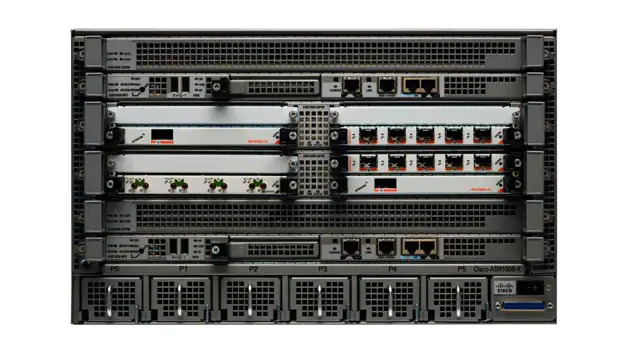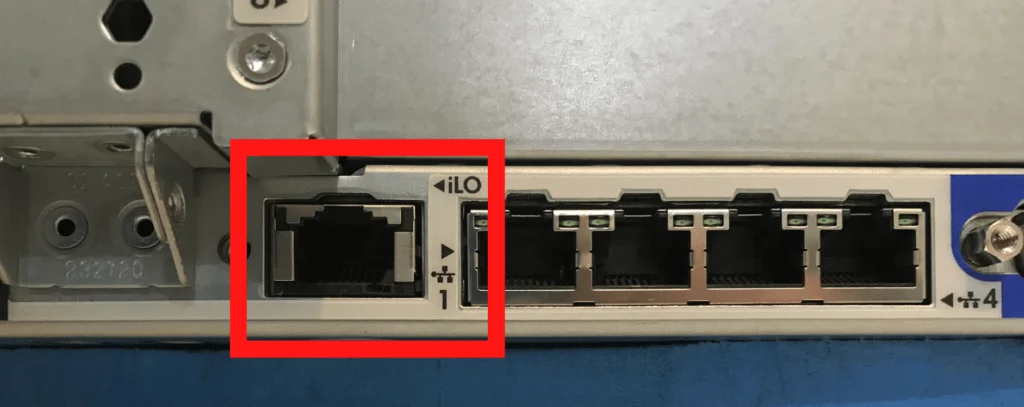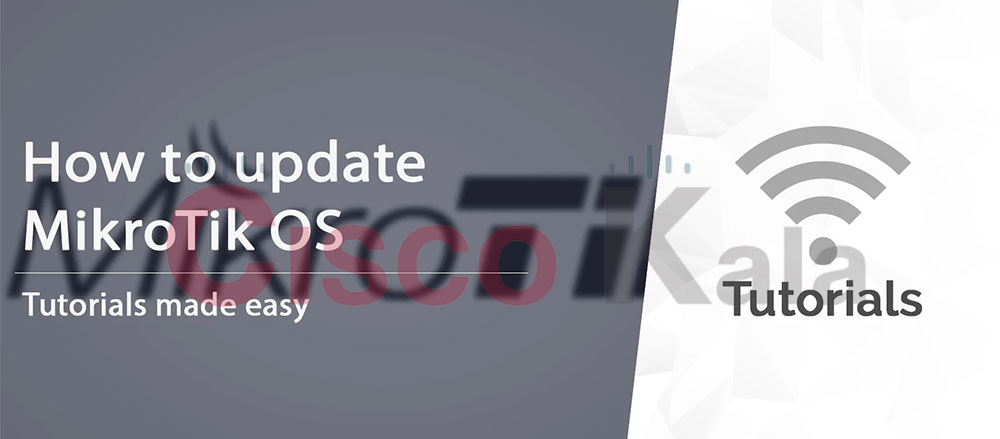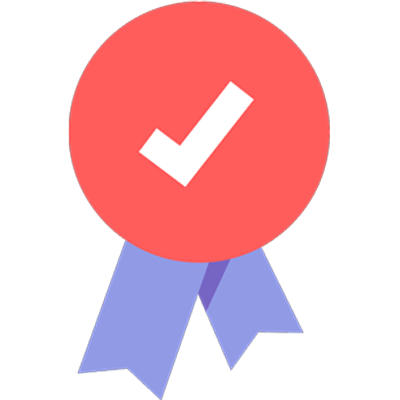مدیریت و کانفیگ استوریج کیونپ
در این بخش از سایت شرکت سیسکو کالا درباره ی راهنمای مدیریت و کانفیگ استوریج کیونپ توضیحاتی به صورت مختصر بیان کرده ایم پس تا پایان این مقاله آموزشی با ما همراه باشید.
نحوه راه اندازی، کانفیگ استوریج کیونپ و شروع کار با NAS
کیونپ همواره در تلاش بوده تا محصولات استوریج NAS خود را به حد امکان کاربرپسند کند، اما تنظیمات اولیه این دستگاه ها ممکن است برای کاربران تازه کار کمی چالش برانگیز باشد. در این مطلب آنچه برای شروع به کار و کانفیگ استوریج کیونپ نیاز دارید را برای شما گردآوری کرده ایم.
QNAP NAS چیست؟
“Network-attached storage (NAS)” به معنای “ذخیره سازی متصل به شبکه” است و یک دستگاه طراحی شده برای ذخیرهسازی دیتاست که به طور کلی امکانات بیشتری را نیز ارائه می دهد.
QNAP نیز که در سال ۲۰۰۰ تأسیس شد، شرکتی تخصصی در زمینه تولید استوریج های NAS، سوئیچ های شبکه و انواع دیگری از سخت افزار و نرم افزارهای ذخیره سازی و شبکه می باشد. کیونپ راه حل ذخیره سازی NAS را برای همه از کاربران حرفه ای تا کسب و کارهای کوچک و حتی شرکت های بزرگ ارائه می دهد.
استوریج NAS از ۱-bay تا ۳۰-bay متغیر است و در طرح های set-top، tower و rackmount عرضه می شود؛ هر NAS QNAP با یک سیستم عامل اختصاصی بسته به نوع دستگاهی که خریداری کرده اید ارائه می شود.
این سیستم عامل ها شامل موارد زیر است:
- QTS : سیستم عامل مبتنی بر لینوکس
- QuTS hero : یک سیستم عامل است که با ترکیب QTS مبتنی بر برنامه با یک فایل سیستم ZFS 128 بیتی، ارائه می شود.
- QES : سیستم عاملیست که برای کاربران حرفه ای، کسب و کارهای کوچک و بزرگ و شرکت ها طراحی شده است. این سیستم عامل بر پایه “FreeBSD” ساخته شده و از فایل سیستم “ZFS” استفاده می کند.
مدلی که ما در این راهنمای تخصصی مدیریت و کانفیگ استوریج کیونپ استفاده خواهیم کرد، دستگاه QNAP TS-453D NAS است که دارای طراحی تاور و سیستم عامل QTS می باشد.

راه اندازی فیزیکی دستگاه NAS کیونپ
دستگاه NAS با توجه به نوع خریداری شده، با اقلام مختلف ارسال می شود. اما برخی لوازم مانند: یک کابل برق، یک کابل اترنت، برخی پیچ ها برای نصب درایوها در سینیهای درایو، یک کارت گارانتی و راهنمای نصب حتما ارسال شود.
بیشتر مواقع، NAS بدون هارد دیسک ارائه می شود. در این هنگام اولین کاری که باید انجام دهید، بررسی لیست سازگاری QNAP است تا بدانید کدام هارد دیسک ها توسط QNAP برای مدل دستگاه شما آزمایش و توصیه شده اند.
وقتی نوبت به بررسی برای خرید هارد می رسد، باید تصمیم بگیرید چه مقدار فضای ذخیره سازی واقعی می خواهید و چقدر را برای ایجاد اطمینان از ایمنی اطلاعات استفاده می کنید.
بسته به تعداد درایوهای NAS شما، انواع RAID در بازار وجود دارد. به عنوان مثال، اگر یک NAS 2-bay دارید، می توانید بین JBOD، RAID 0، و RAID 1 یکی را انتخاب کنید.
بعد از خرید هاردها ، نوبت به نصب آنها می رسد. NAS ما (TS-453D) دارای پوششی بر روی سینی های هارد است که قابل جدا شدن می باشد، اما بسته به مدل دستگاه شما، دستورالعمل های برداشتن پوشش ممکن است کمی متفاوت باشد یا حتی پوشش نداشته باشد.
اگر درپوش کشویی دارید، را فشار دهید تا قفل درپوش باز شود و سپس درپوش را بکشید.

پس از برداشتن پوشش، سینی ها را به آرامی بیرون بکشید. سپس متوجه یک گیره در هر طرف سینی خواهید شد که بخشی از طراحی بدون پیچ QNAP است. گیره های هر طرف سینی را بردارید.
هارد را داخل آن قرار دهید و سپس گیره ها را دوباره اضافه کنید. برای استحکام بیشتر هاردها، می توانید پیچ ها را اضافه کنید، اگرچه این کار ضروری نیست. البته اگر از هارد ۲٫۵ اینچی استفاده می کنید، باید از پیچ ها استفاده کنید.

زمانی که هاردها به طور ایمن در سینی های درایو قرار گرفتند، آنها را به داخل NAS برگردانید.

در پشت NAS، حداقل یک پورت اترنت و پورت برق DC IN را خواهید دید.

NAS را به یک منبع برق متصل کنید و آن را با یکی از کابلهای اترنت ارائه شده به شبکه محلی تان متصل کنید؛ حالا میتوانید از آن استفاده کنید.
کانفیگ استوریج کیونپ
بعد از راه اندازی قسمت های فیزیکی NAS ، آن را روشن کنید و با استفاده از Qfinder Pro، NAS را در شبکه محلی خود پیدا کنید. هنگامی که Qfinder Pro را دانلود و باز کنید، باید به طور خودکار NAS شما را پیدا کرده و تشخیص دهد که هنوز مقداردهی اولیه نشده است.
در مرحله بعد پنجره Smart Installation Guide ظاهر می شود و می پرسد که آیا می خواهید شما را در فرآیند پیکربندی راهنمایی کند؟ روی «Yes» کلیک کنید.
The QTS Smart Installation در مرورگر پیش فرض شما باز خواهد شد. برای شروع، روی “Start Smart Installation” کلیک کنید.
در صفحه اول راهنمای نصب، باید به NAS خود یک نام و رمز عبور ادمین بدهید. برای نام NAS حداکثر از ۱۴ حرف بزرگ و کوچک، اعداد و خط تیره می توانید استفاده کنید.
رمز عبور میتواند حداکثر ۶۴ کاراکتر باشد و از حروف بزرگ و کوچک، اعداد و کاراکترهای خاص تشکیل شود. رمز عبور باید حداقل ۸ کاراکتر باشد.
در صفحه بعدی، باید تاریخ و زمان را تنظیم کنید. می توانید منطقه زمانی خود را انتخاب کنید.
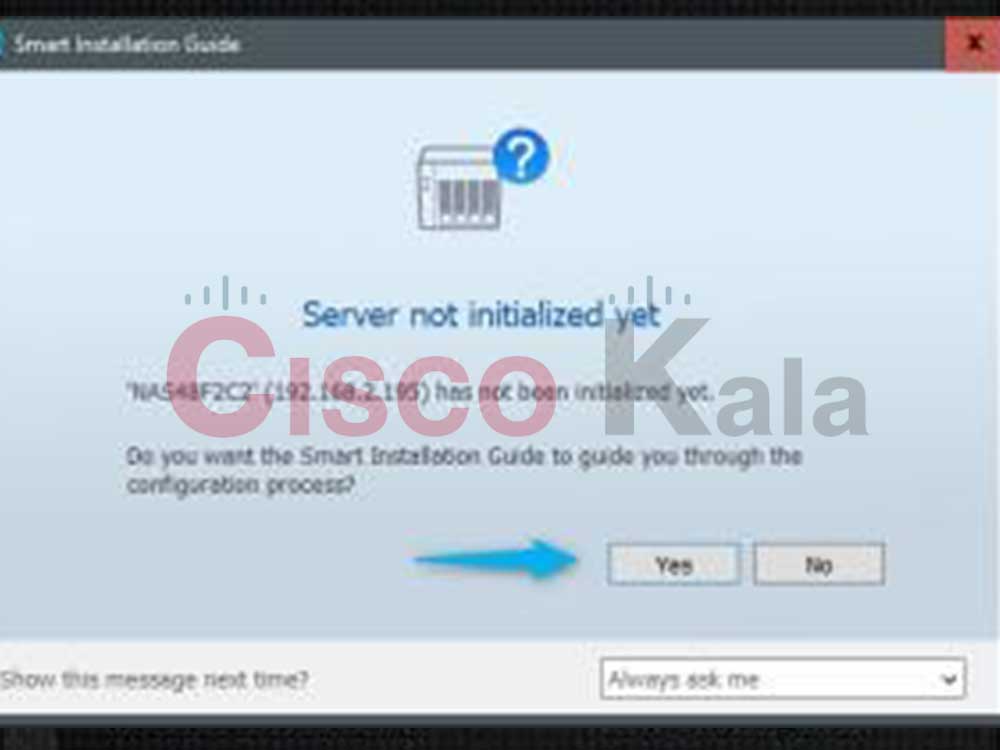
از تاریخ/زمان مشابه رایانه تان استفاده کنید، اطلاعات را به صورت دستی وارد کنید یا به زمان و تاریخ طور خودکار با یک Internet time server همگام سازی شود. پس از انجام تنظیمات، روی “Next” کلیک کنید.
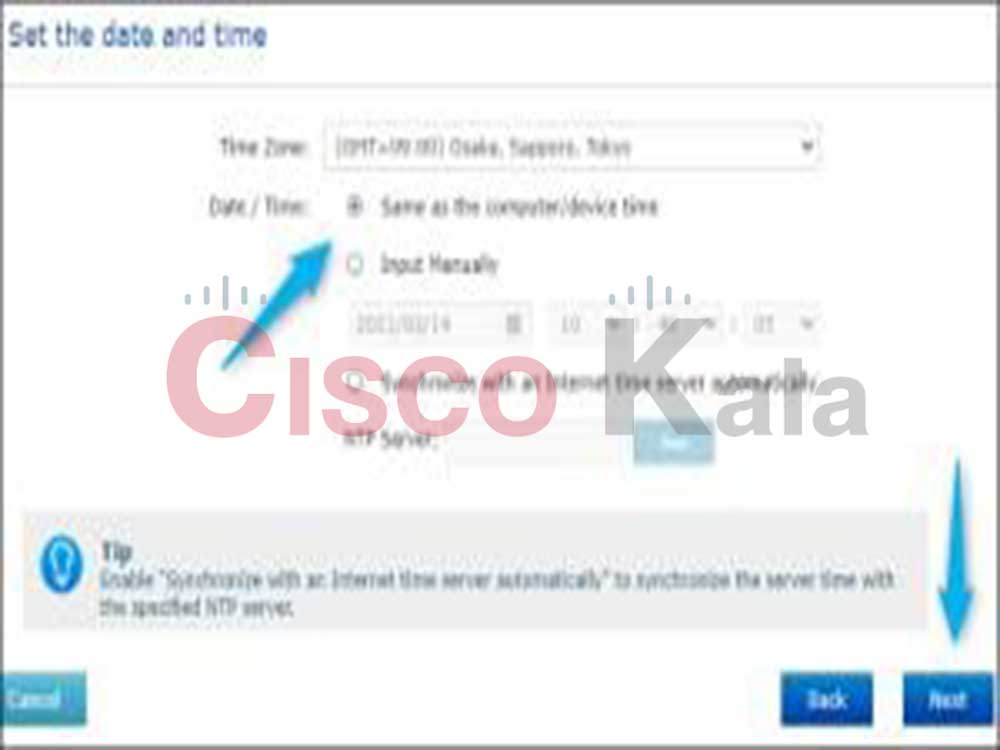
سپس، تنظیمات شبکه را پیکربندی کنید. به صورت خودکار دریافت آدرس IP، سریع ترین راه است، اما همچنین میتوانید از یک آدرس IP ثابت نیز استفاده کنید.

در نهایت، ویژگی های سیستم عامل را که می خواهید برای مدیریت فایل های cross-platform ، اشتراک گذاری و انتقال داشته باشید، فعال کنید. میتوانید بیش از یک گزینه را انتخاب کنید.
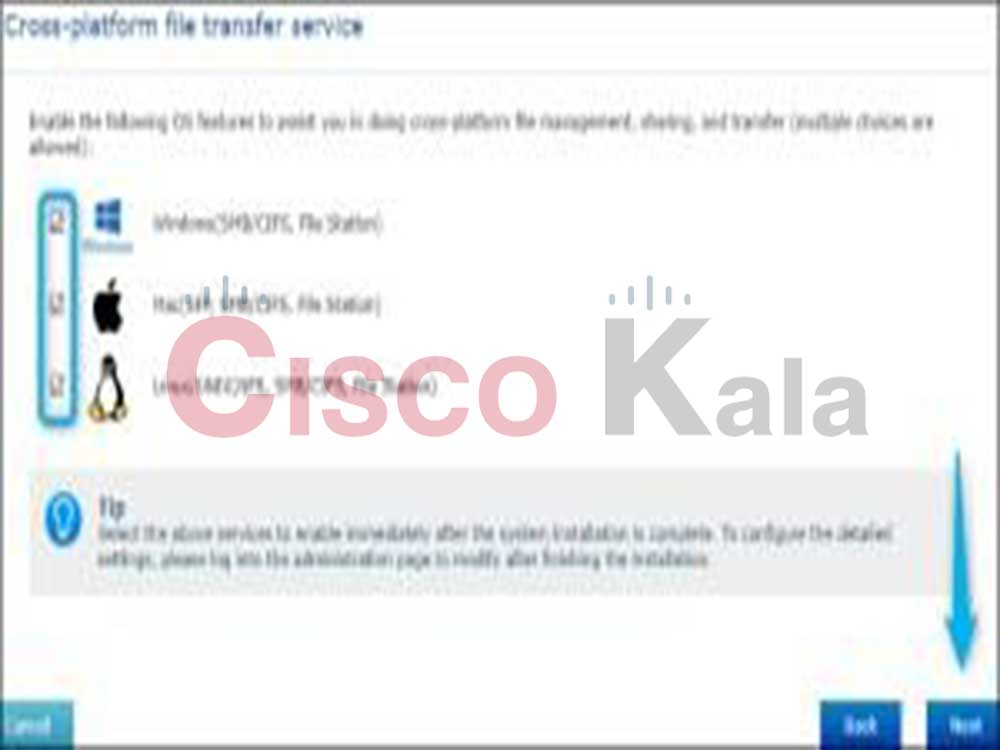
همزمان با رسیدن به این مرحله، NAS شروع به تنظیم موارد مختلفی خواهد کرد که ممکن است چند دقیقه طول بکشد؛ پس از آماده شدن، Help Center در رابط QTS ظاهر خواهد شد و چند منبع برای شروع با NAS جدید شما فراهم خواهد کرد.
مروری کوتاه بر سیستم عامل QTS

QTS سیستم عامل پیشرفته QNAP است. از ویژگی های این سیستم عامل می توان به : پایداری، رابط کاربری شبیه به دسکتاپ و ارائه بسیاری برنامه اشاره کرد که امکانات اضافی را برای NAS شما فراهم می کند و باعث می شود پس از کانفیگ استوریج کیونپ بیشتر از یک دستگاه ذخیره سازی معمولی برای شما عمل کند.
استوریج QNAP از تمام گزینه های معمول NAS مانند پوشه های مشترک (shared folders)، کاربران (users)، گروه های کاربری (user groups)، iSCSI، Telnet/SSH، Active Directory، Time Machine، AFS/SMB/NFS و… پشتیبانی می کند. همچنین دسترسی از راه دور مبتنی بر پورتال وب خود را به اضافه کلاینت های دسترسی از راه دور، چند رسانه ای و همگام سازی برای Windows، macOS، Linux، iOS و Android فراهم می کند.
App Center شرکت “QNAP” جایی است که می توانید برنامه ها را نصب، حذف و به روزرسانی کنید.
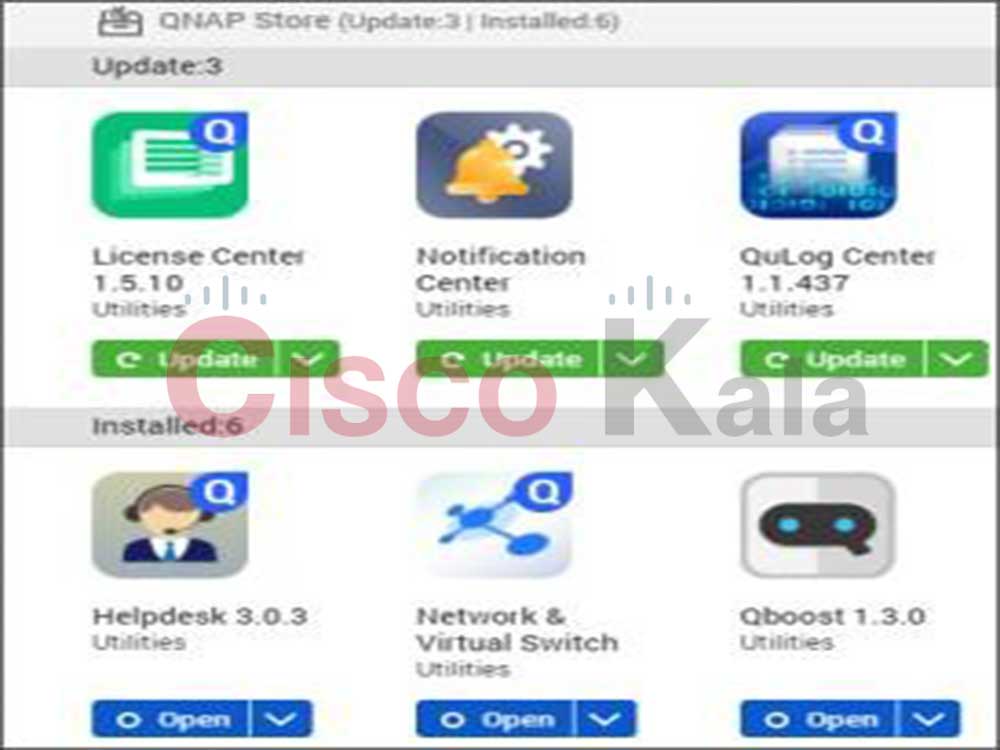
Storage & Snapshots برنامه ای است که در آن می توانید دیسک ها، فضای ذخیره سازی و سایر ویژگی های ذخیره سازی را مدیریت کنید. برای شروع استفاده از NAS خود، باید یک storage pool و volume ایجاد کنید.
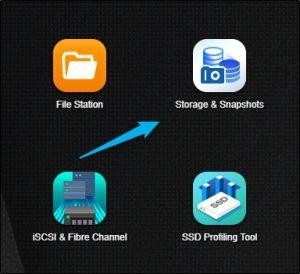
این برنامه به طور پیش فرض نصب شده است؛در نهایت QNAP حتی یک ربات دوستانه (Qboost) فراهم می کند که به شما امکان تجزیه و تحلیل عملکرد سیستم را می دهد.

نتیجه گیری مقاله : راهنمای مدیریت و کانفیگ استوریج کیونپ
در این بخش از سایت شرکت سیسکو کالا به طور مختصر درباره کانفیگ استوریج کیونپ و همینطور درباره سیستم عامل QTS توضیحاتی بیان شد امیدواریم این مطلب آموزشی به شما کمک کرده باشد ؛برای مشاوره یا خرید سرور و سوئیچ سیسکو با تلفن ۰۲۱۴۵۳۰۹ تماصل حاصل فرمایید.